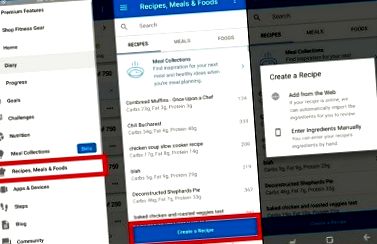Ako pridať recept na MyFitnessPal
Ak aplikácia, ktorú používate, nie je v samotnom systéme, môžete do svojej aplikácie MyFitnessPal pridať svoje vlastné recepty. Je možné pridať recepty koľkokrát chcete. Týmto spôsobom si môžete byť istí, že si zaznamenáte každé jedlo, ktoré zjete. To je obzvlášť užitočné, keď chcete do jedál pridať svoje vlastné ingrediencie a štýl. Môžete tiež lepšie kontrolovať príjem kalórií.
Začnite pridaním receptu
Pridanie receptu na MyFitnessPal je jednoduché. Ak chcete začať, postupujte takto:
- Otvorte aplikáciu a v ľavom hornom rohu uvidíte tri vodorovné pruhy. Kliknutím na pruhy zobrazíte ponuku, ktorá sa rozprestiera na ľavej strane vašej aplikácie.
- Posuňte sa nadol na funkciu Recepty, jedlá a potraviny a vyberte ju.
- V spodnej časti novej obrazovky sa zobrazí modrá čiara s nápisom „Vytvoriť recept“. Toto je tlačidlo, ktoré môžete stlačiť. Vyberte ich.
- Dávajú vám teda dve možnosti. Recept môžete vytvoriť pridaním receptu z internetu alebo môžete ingrediencie zadať ručne.
Pridajte recept z webovej stránky
Ďalšia časť je náročná, pretože niekedy to funguje a niekedy nie, a nie je možné uhádnuť, kedy to bude fungovať. Najskôr sa zobrazí niekoľko relevantných možností. Tieto väčšinou fungujú s aplikáciou.
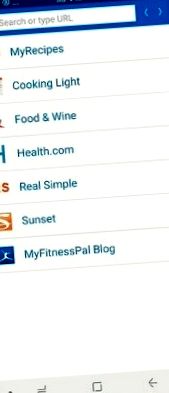
Ak chcete pridať recept z niektorého z webov zobrazených v aplikácii, navštívte web prostredníctvom aplikácie. Ak nie, budete musieť zadať názov webovej stránky, z ktorej chcete recept stiahnuť, a postup opakovať.
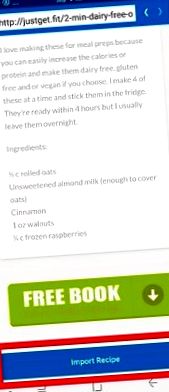
Nezvýrazňujte text ani nič podobné. Všetko, čo musíte urobiť, je vyhľadať modré tlačidlo dole s nápisom „Importovať recept“. Keď si vyberiete túto možnosť, dostanete súhrn toho, čo aplikácia dokázala zhromaždiť na webovej stránke.
Skontrolujte a zmeňte to, čo bolo z webu odstránené
To je miesto, kde sa väčšina ľudí zvyčajne zhoršuje. Možno nevidíte recept, môže byť nesprávny alebo môžu obsahovať zvláštne symboly. Našťastie môžete recept meniť a upravovať, kým nebude správny.
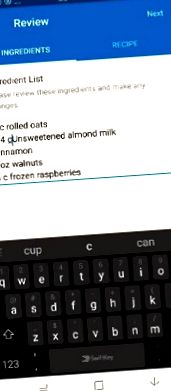
Proces inovácie všeobecne spočíva v pridaní množstva prísad. Častou sťažnosťou je, že aplikácia nedokáže rozpoznať určité ikony. To znamená, že sa musíte vrátiť a pridať „Oz“ a „Tsp“ atď.
Skontrolujte prísady
Aplikácia teraz porovnáva nájdené zložky s ingredienciami vo svojej databáze. Vyhľadá každú z nich a potom pridá celkové kalórie, ktoré podľa vás obsahujú. Tu by ste mali používať zdravý rozum.
Napríklad môžete vidieť, že čajová lyžička škorice má príliš veľa kalórií. Ak je to tak, musíte kliknúť na prísadu a revidovať vyhlásenia aplikácie. Preto musíte kliknúť na škoricu a dozvedieť sa, že sa nazývala celá škorica, keď sa v skutočnosti vzťahuje na čajovú lyžičku mletej škorice.
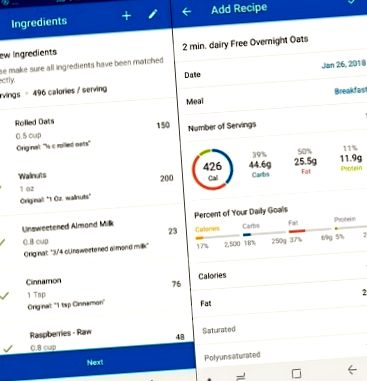
Pred kliknutím na tlačidlo Ďalej skontrolujte všetky prísady. Skontrolujte celkové kalórie pre každú prísadu a ubezpečte sa, že aj veľkosť porcií je správna, pretože to tiež skreslí počet kalórií. Keď skončíte, kliknutím ju pridáte do denníka a do aplikácie MyFitnessPal ste pridali recept.
Prečo niekedy nefunguje funkcia „Importovať recept“?
Existuje mnoho dôvodov, prečo funkcia receptúry na import nefunguje. Spravidla je to tak preto, lebo text je šifrovaný, takže ho používatelia nemôžu kopírovať a prilepiť. Aplikácia ju preto nemôže prečítať. Ďalším častým dôvodom je, že používatelia majú recepty ako obrazové súbory a aplikácia tiež nedokáže čítať text z obrázka. Alebo kódovanie webovej stránky umožňuje zobraziť iba časť textu.
Existujú však aj ďalšie dôvody, ktoré zahŕňajú automatické pridávanie obsahu webových stránok do každého riadku receptu, napríklad: B. pridanie hesla alebo názvu webovej stránky. Existujú aj obdobia, keď aplikácia číta reklamy, pretože sú prvou vecou, s ktorou sa stretnete.
Ručné zadávanie prísad
Na začiatku článku sme si všimli, že existujú dve možnosti. Najskôr môžete pridať recept z internetu alebo môžete ingrediencie zadať ručne.
Zadanie prísad z webovej stránky vyžaduje kroky uvedené vyššie. Ručné zadávanie prísad je veľmi jednoduché. Nasleduj tieto kroky:
- Otvorte aplikáciu a v ľavom hornom rohu uvidíte tri vodorovné pruhy.
- Kliknutím na pruhy otvoríte ponuku a vyhľadáte funkciu Recepty, jedlá a potraviny. Teraz na ňu kliknite. V dolnej časti obrazovky sa nachádza tlačidlo s názvom „Vytvoriť recept“. Len do toho a udri.
- Dávajú vám teda dve možnosti. Recept môžete vytvoriť pridaním receptu z internetu alebo manuálnym zadaním prísad. Pri manuálnom zadávaní prísad sa zobrazí obrazovka, ktorá vyzerá ako online denník alebo aplikácia na zaznamenávanie poznámok. Stačí si zapísať ingrediencie spolu s požadovaným množstvom.
- Po dokončení pokračujte kliknutím na tlačidlo „Ďalej“.
- Týmto sa zoznámite s prísadami a ich zodpovedajúcim počtom kalórií. Rovnako ako predtým musíte dvakrát skontrolovať, či sú správne. Skontrolujte hodnoty množstva a kalórií pre každú z nich a vyhľadajte chyby.
- Po dokončení kliknite na Ďalej alebo Uložiť alebo Pridať do denníka podľa toho, na ktorej obrazovke sa nachádzate.
Záver - skontrolujte chyby
Aplikácia nedokáže dešifrovať informácie, je to problematické, ale najväčšou chybou, ktorú ľudia robia, je kontrola zoznamov zložiek. Používajte zdravý rozum a hľadajte vysoké alebo nízke kalorické hodnoty. Tu sa skrývajú chyby. Posledná vec, ktorú chcete, je recept s nesprávnym počtom kalórií, pretože to vyzerá, že môžete jesť určité jedlo bez priberania na váhe.
Co si o tom myslis? Budú tieto typy aplikácií úplne automatizovať proces pridávania receptov do vašej databázy? Dajte nám vedieť v komentároch nižšie.
- 1️⃣ ▷ Ako pridať jedlo bez čiarového kódu do MyFitnessPal; ✅
- Recept na kuracie krídlo Air Fryer (Crunchy!); Jednoduchý a zdravý recept!
- 1️⃣ ▷ Ako zmeniť kilojouly na kalórie v MyFitnessPal; ✅
- Fritéza vyprážané morčacie nohy; Jednoduchý a zdravý recept!
- Recept na kuracie krídla Air Fryer (sú chrumkavé!); Jednoduchý a zdravý recept!